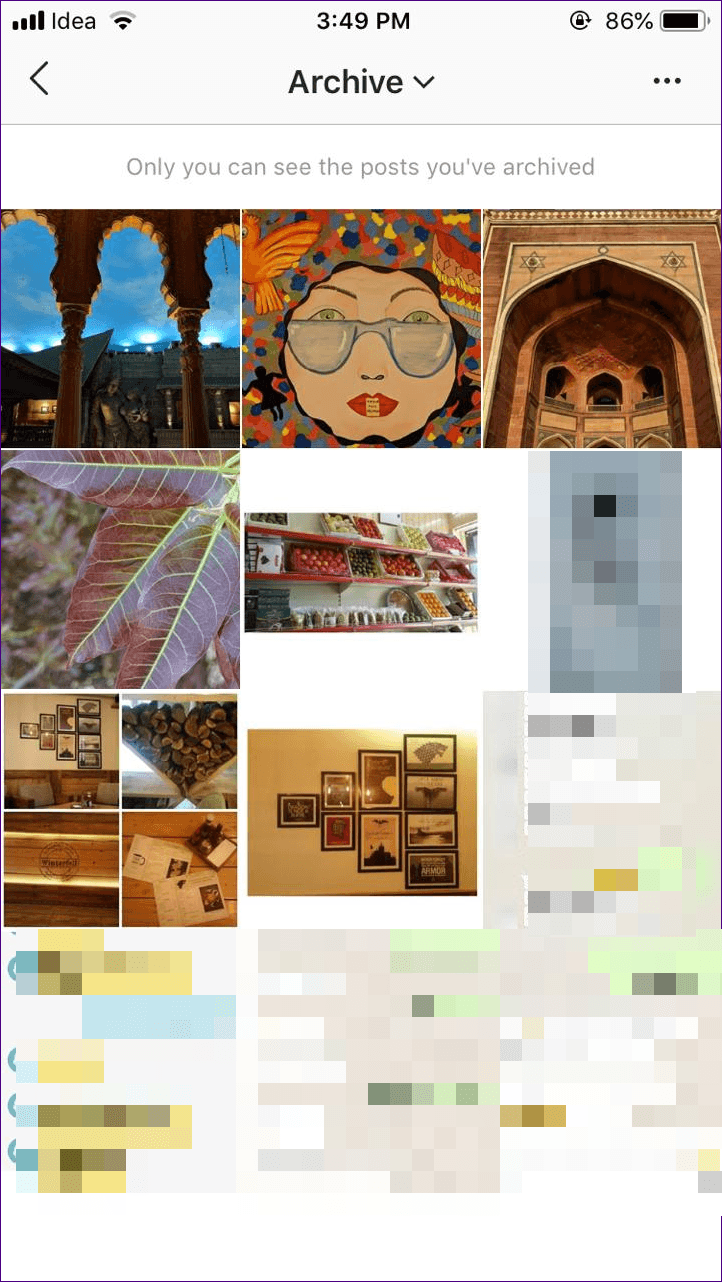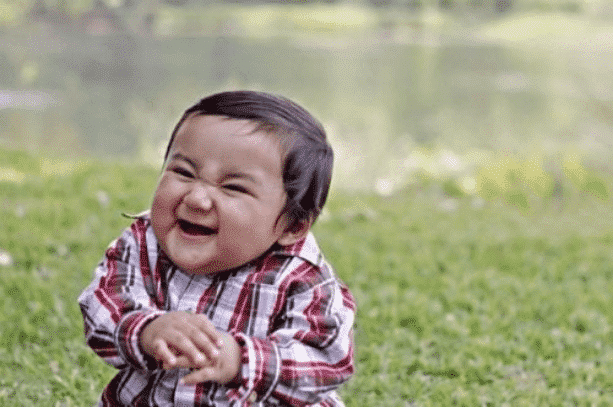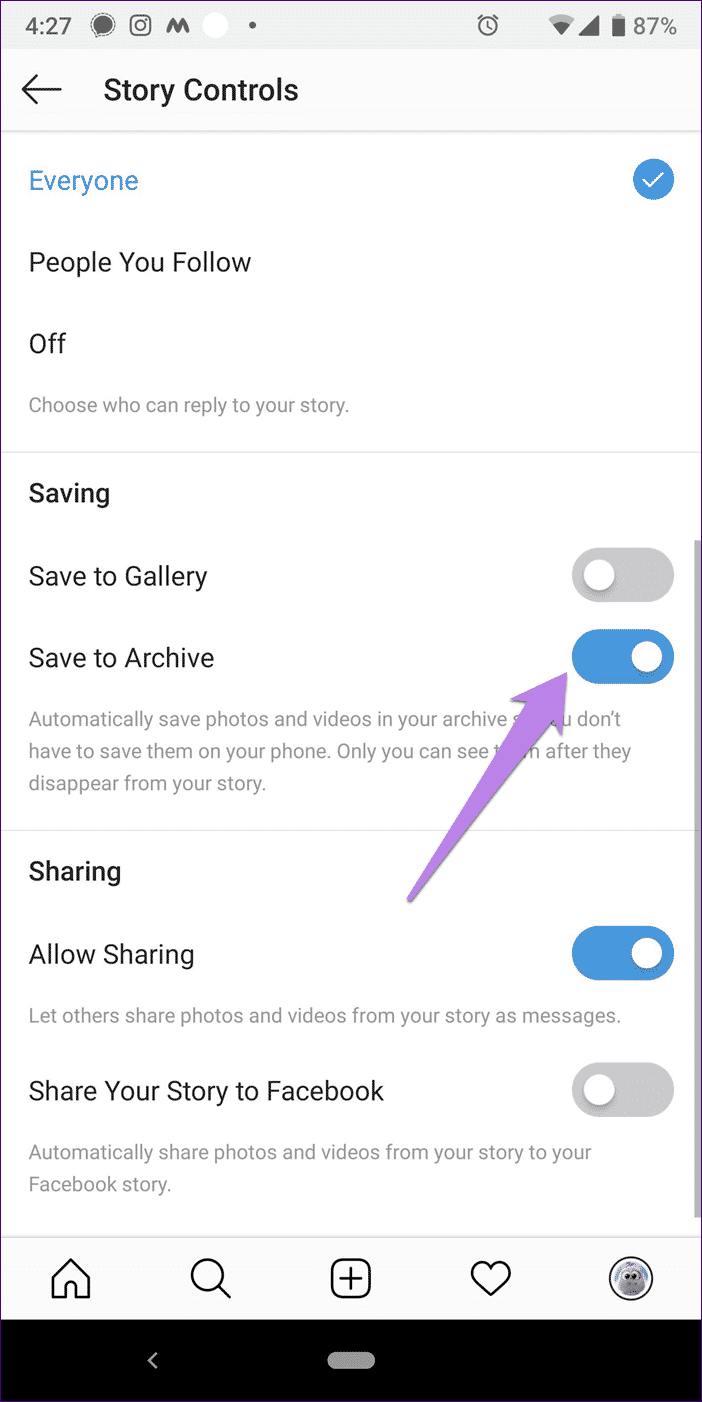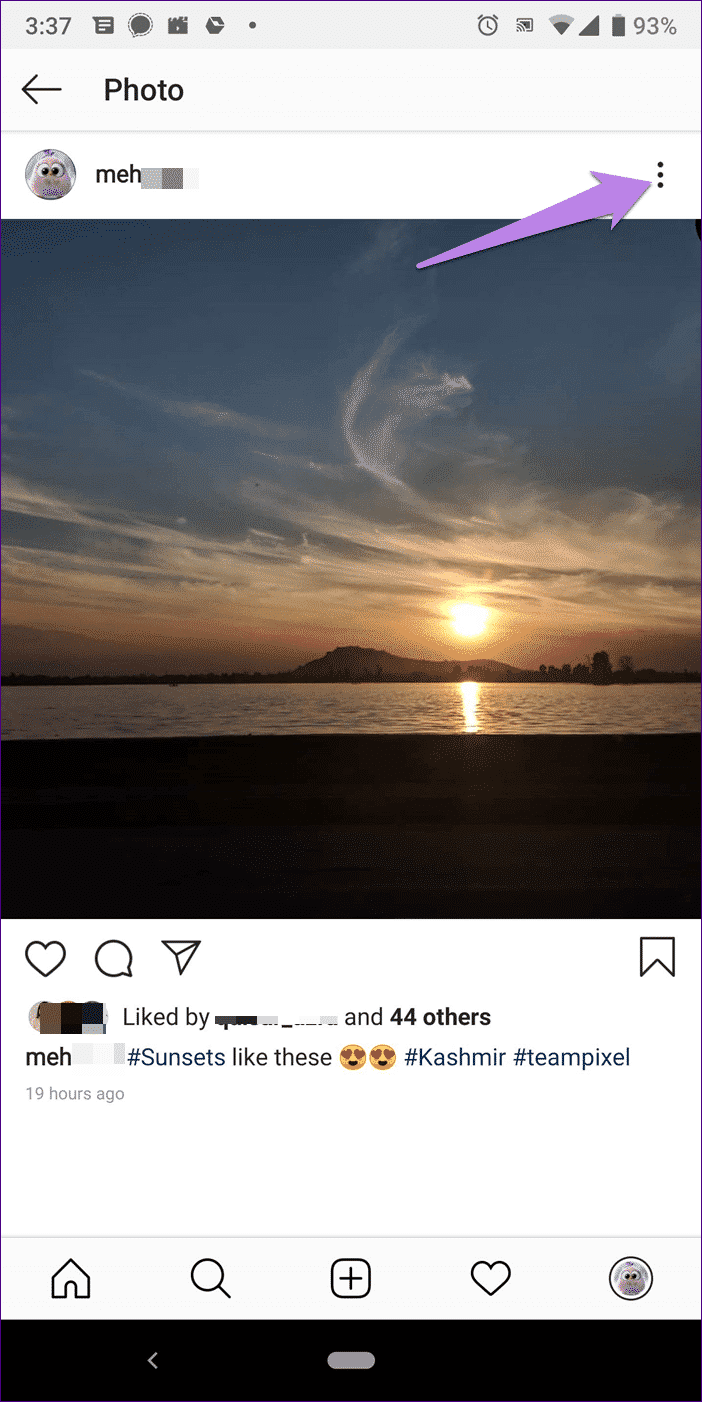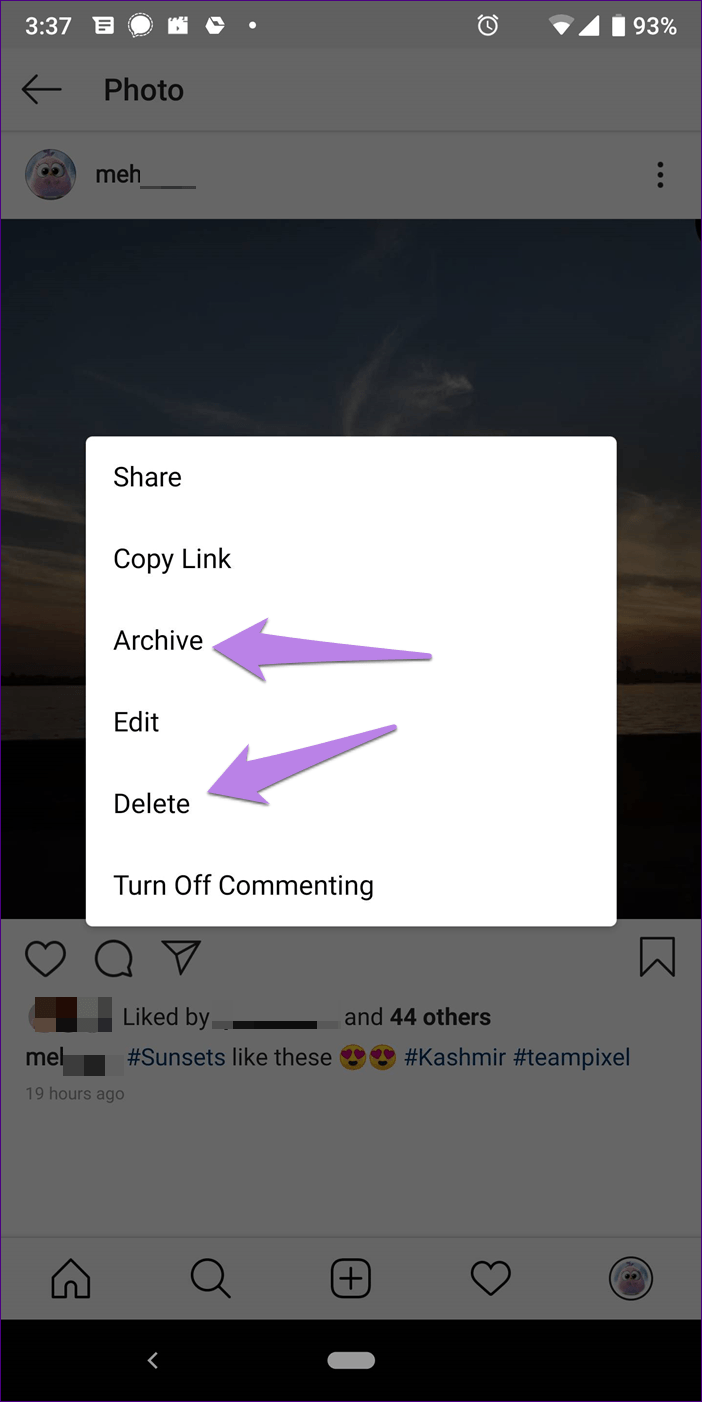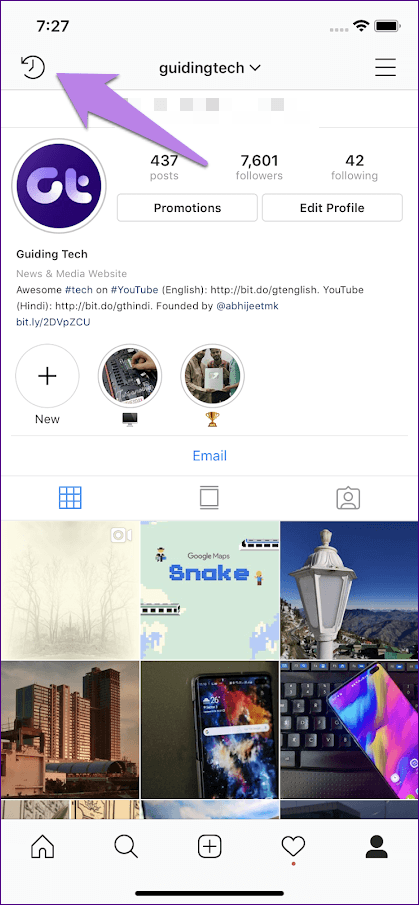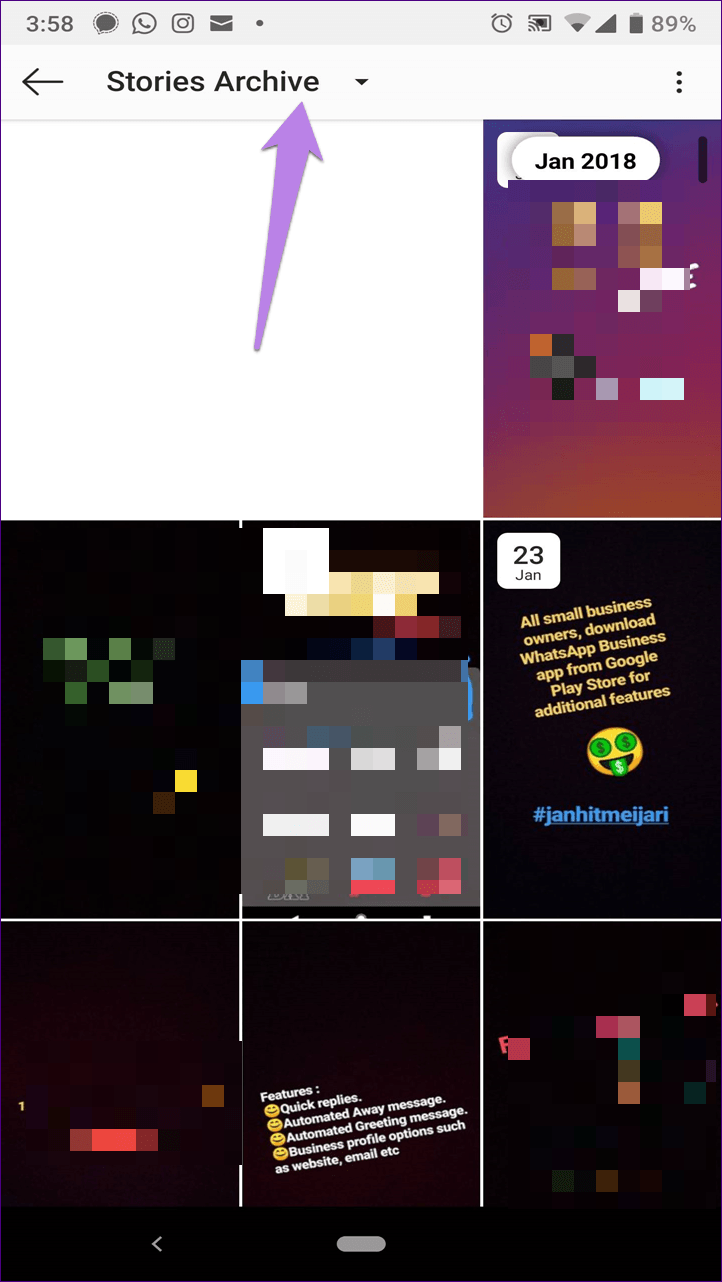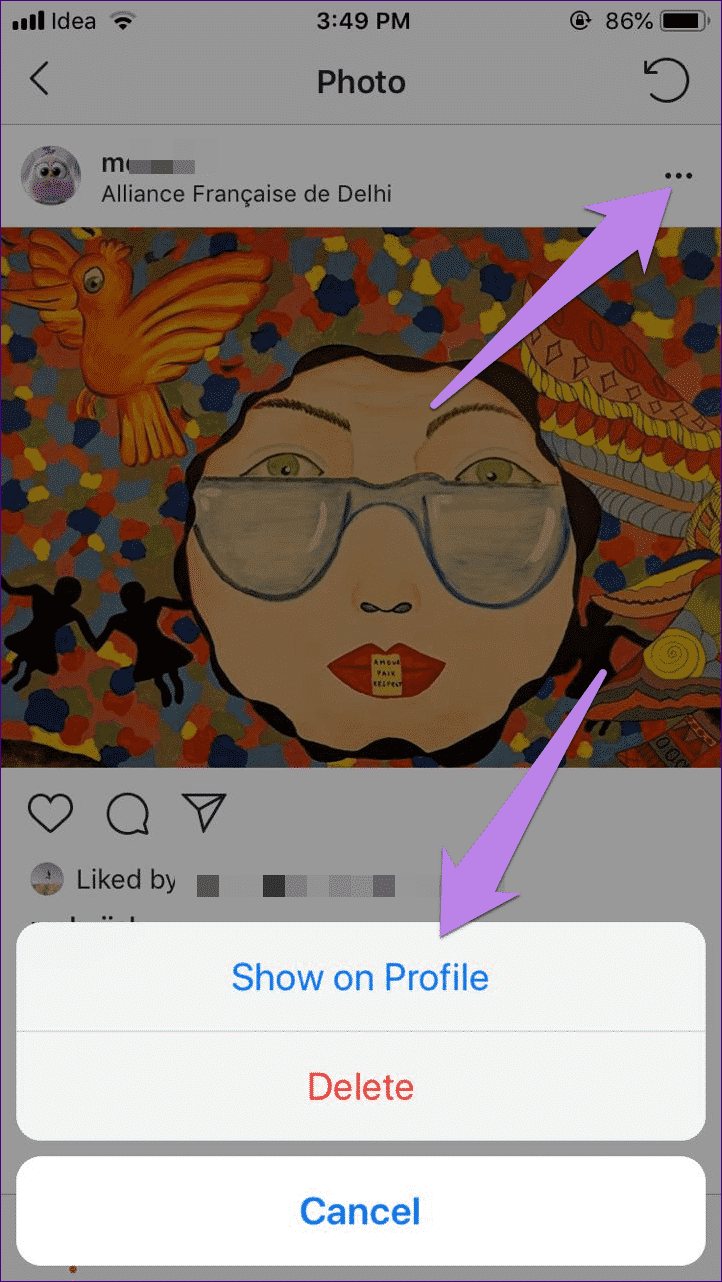Instagram 삭제 대 아카이브: 차이점은 무엇입니까?
제공 인스타그램 종종 동일하게 보이는 많은 기능. 이것은 그들이 같은 일을 한다는 것을 의미하지 않습니다. 예를 들어 음소거 및 숨기기 기능이 있습니다. 전자는 보기에서 다른 사람의 게시물과 이야기를 숨기는 데 사용되는 반면 후자는 보기에서 다른 사람의 게시물과 이야기를 숨길 수 있습니다. 당신의 이야기 다른 사람에 대해.
마찬가지로 삭제 및Instagram에 보관되었습니다. 종종 당신은 당신을 화나게 하는 당신의 프로필 사진을 보게 됩니다. 사진이 올라왔을 때는 반했지만 지금은 신경이 쓰입니다. 정상입니다. 시간이 변경됩니다.
일반적으로 게시물을 삭제하려고 합니다. 그러나 제거하려고 하면 아카이브 옵션이 표시됩니다. 이제 아카이브가 무엇이고 삭제와 어떻게 다른지 궁금하실 것입니다.
글쎄, 여기에서 둘 사이의 차이점을 찾을 수 있기 때문에 운이 좋습니다. 시작하자.
게시물을 보관하거나 삭제하면 어떻게 되나요?
게시물을 보관하면 프로필에서 사라집니다. 그러나 다른 사람에게는 사라지지만 보관된 게시물 섹션에서 계속 볼 수 있습니다. 인스타그램. 그러므로 그는 다른 사람들의 눈에 보이지 않게 그것들을 숨긴다.
아카이브는 일반적으로 공개 보기에서 사진/비디오를 제거합니다. 다른 사람이 사용할 수 없더라도 여전히 액세스할 수 있습니다.
반대로 게시물 삭제는 영구적인 기능입니다. 귀하를 포함한 모든 사람의 게시물이 완전히 사라집니다. 한 번 삭제하면 되돌릴 수 없으며 둘 다 인스타그램. 유일한 옵션은 사진/동영상을 다시 업로드해야 한다는 것입니다.
좋아요 및 댓글
게시물을 보관해도 여전히 모든 좋아요와 댓글이 유지됩니다. 자막도 건드리지 않습니다. 즉, 보관을 취소하면 아무 일도 없었던 것처럼 세 가지 모두 게시물과 함께 프로필에 다시 나타납니다.
삭제 시 해당 게시물은 더 이상 볼 수 없기 때문에 좋아요와 댓글도 팔로우 됩니다.
게시물을 보관 취소하거나 삭제 취소하지 않으면 어떻게 됩니까?
언제든지 게시물 게시를 취소할 수 있습니다. 즉, 보관된 게시물을 다시 업로드하지 않고도 프로필에 다시 넣을 수 있습니다. 이렇게 하면 새 게시물이 아닌 동일한 위치의 프로필에 나타납니다. 예를 들어 2018년 2018월 게시물을 보관하면 XNUMX년 XNUMX월 이전에 게시된 게시물에 시간순으로 표시됩니다.
그러나 삭제 버튼을 누르면 해당 게시물은 영원히 사라집니다. 물론 휴대폰에 복사본이 있지 않는 한 복구할 방법이 없습니다. 그런 다음 새 게시물로 다시 게시해야 합니다.
게시물 수정
게시물이 보관되면 일반 기능과 유사하게 캡션 및 위치를 편집할 수 있습니다. 게시물을 삭제한 후에는 불가능합니다.
이야기를 보관할 수 있습니까?
예, 아니오. 공포에 질리지 말 것. Instagram은 게시된 모든 스토리를 자동으로 저장합니다. 스토리 보관에는 수작업이 필요하지 않습니다. 시계가 XNUMX시간의 라이브 시간을 지나면 공개 보기에서 제거되고 아카이브 섹션으로 이동되어 귀하에게만 표시됩니다.
아카이브 기능이 작동하려면 설정 > 스토리 컨트롤에서 아카이브에 저장을 활성화해야 합니다.
보관 스토리는 게시물에 비해 더 많은 기능을 제공합니다. 휴대폰에 저장하거나, 하이라이트를 만들거나, 스토리로 다시 공유하거나, 삭제할 수 있습니다.
게시물과 마찬가지로 라이브 또는 아카이브에서 스토리를 삭제하면 영원히 사라집니다. 중요한 항목에서도 사라집니다(추가된 경우).
PC에서 보관 및 삭제
아카이브 기능은 현재 모바일 앱(Android 및 iPhone)에서만 사용할 수 있습니다. 컴퓨터의 Instagram 웹 사이트를 통해 보관된 게시물을 보관하거나 보관 취소하거나 볼 수도 없습니다. 이상하게도 Instagram은 게시물을 삭제할 수 없습니다.
언제 사용해야 하는가
아카이빙은 콘텐츠를 실제로 삭제하지 않고도 구성할 수 있는 좋은 방법을 제공합니다. 예를 들어 특정 시간 동안만 고양이 사진을 보고 싶다면 나머지 게시물을 보관할 수 있습니다.
마찬가지로 비즈니스 프로필의 경우 만료된 콘텐츠를 제거하는 데 사용할 수 있습니다. 즉, 더 이상 유효하지 않은 일부 판매 게시물을 이전에 게시한 경우 나중에 참조하기 위해 저장하려는 경우 보관할 수 있습니다.
또한 아카이브 기능을 사용하여 피드를 정리하거나 파트너와 함께 사진을 숨기는 것과 같은 개인 정보를 보호할 수 있습니다. 아카이빙은 언제든지 복원할 수 있는 생명의 은인입니다.
반면 삭제는 영구적인 프로세스이므로 더 이상 해당 사진을 Instagram 프로필에 포함하지 않으려는 경우에만 사용하십시오.
게시물 보관 및 삭제 방법
게시물을 보관하거나 삭제하려면 다음 단계를 따르세요.
- 참고: 스크린샷은 Android 휴대폰에서 촬영됩니다. 단계는 iPhone용 Instagram에서도 동일하게 유지됩니다.
단계1 : Instagram 앱을 실행하고 프로필 화면으로 이동합니다.
단계2 : 보관하거나 삭제하려는 사진을 클릭합니다. 그런 다음 오른쪽 상단 모서리에 있는 세 개의 점 아이콘을 누릅니다.
단계3 : 메뉴에서 필요에 따라 "보관" 또는 "삭제"를 누릅니다.
간행물 및 스토리 보관을 취소하는 방법
단계1 : Instagram 프로필 화면을 엽니다. 아카이브 아이콘을 클릭합니다. Android에서는 XNUMX줄 메뉴 옆에 보관 아이콘(시계 모양)이 있습니다. iPhone에서는 왼쪽에서 사용할 수 있습니다.
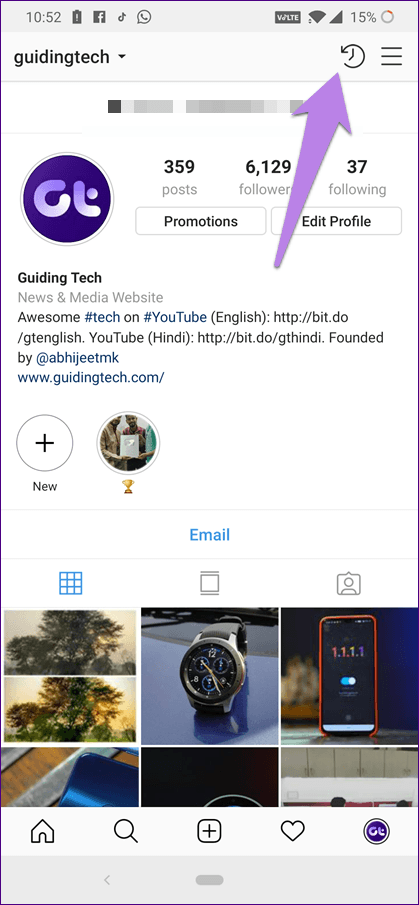
단계2 : 아카이브 섹션으로 이동합니다. 여기에서 스토리 아카이브(Android) 또는 아카이브(iPhone)를 탭하고 목록에서 게시물을 선택합니다.
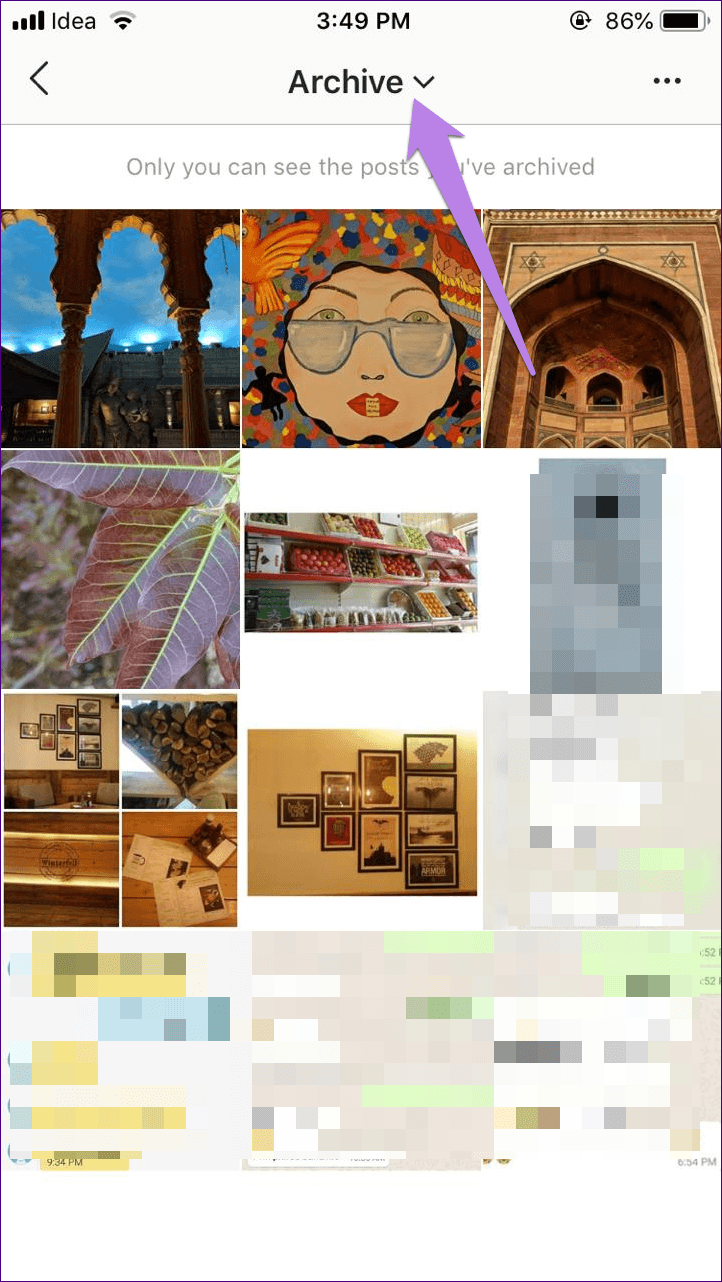
단계3 : 여기에서 보관된 모든 게시물을 찾을 수 있습니다. 보관을 취소하려는 게시물을 클릭합니다.
단계4 : 상단의 세 개의 막대 아이콘을 탭하고 메뉴에서 프로필에 표시를 선택합니다. 이제 게시물이 모든 사람에게 표시됩니다. 보관을 취소하는 동안 문제가 발생하는 경우 자세한 가이드를 확인하세요.
- 팁: 삭제를 클릭하여 보관된 게시물을 영구적으로 제거할 수 있습니다.
신중하게 선택하세요
Instagram에서 보관처리와 삭제의 차이점을 이해하셨기를 바랍니다. 보관은 유용한 기능이지만 게시물을 삭제하는 것은 되돌릴 수 없는 위험한 여정입니다. 따라서 삭제를 선택하기 전에 두 번 생각하십시오.